Die Nutzung sozialer Medien macht Spaß, weil es immer wieder neue Trends gibt, die die Nutzer unterhalten. Unter den vielen viralen Trends sind die Notizen zu Brainrot ein bemerkenswertes Konzept, das viele Menschen beschäftigt hat. Für die einfache Erstellung von Brainrot-Videos verwenden Creator verschiedene Webseiten und Apps. Wenn Sie eine PDF-Datei umwandeln müssen, gibt es viele Plattformen, die Ihnen dabei helfen können. Der nachstehende Leitfaden beleuchtet die Konvertierung von PDF in Brainrot, um das Verständnis von Bildungskonzepten zu erleichtern.
In diesem Artikel
- Die 5 besten Tools für die Umwandlung von PDF in Brainrot im Jahr 2025
- Was ist „PDF zu Brainrot“? Warum ist es im Trend?
- Beliebte Anwendungsfälle für die Konvertierung von PDF in Brainrot
- Wie Sie Ihr PDF für die Brainrot Konvertierung mit PDFelement vorbereiten und optimieren
- Häufig auftretende Probleme bei der Verwendung von PDF zu Brainrot Tools
Teil 1. Die 5 besten Tools für die Umwandlung von PDF in Brainrot im Jahr 2025
Anstatt ein virales Video manuell zu kuratieren, können Sie sich die Brainrot-generierenden Tools ansehen. Die folgende Liste enthält alle Informationen, die Sie über diese Plattformen benötigen:
1. Coconote AI [Android/iOS]
Coconote wurde speziell für die ADHS-Community entwickelt und ist eine produktive mobile Anwendung, die das Lernen leicht macht. Ihre eingegebenen Notizen werden in interaktive Quiz, Karteikarten, Podcasts und weitere Inhalte konvertiert.
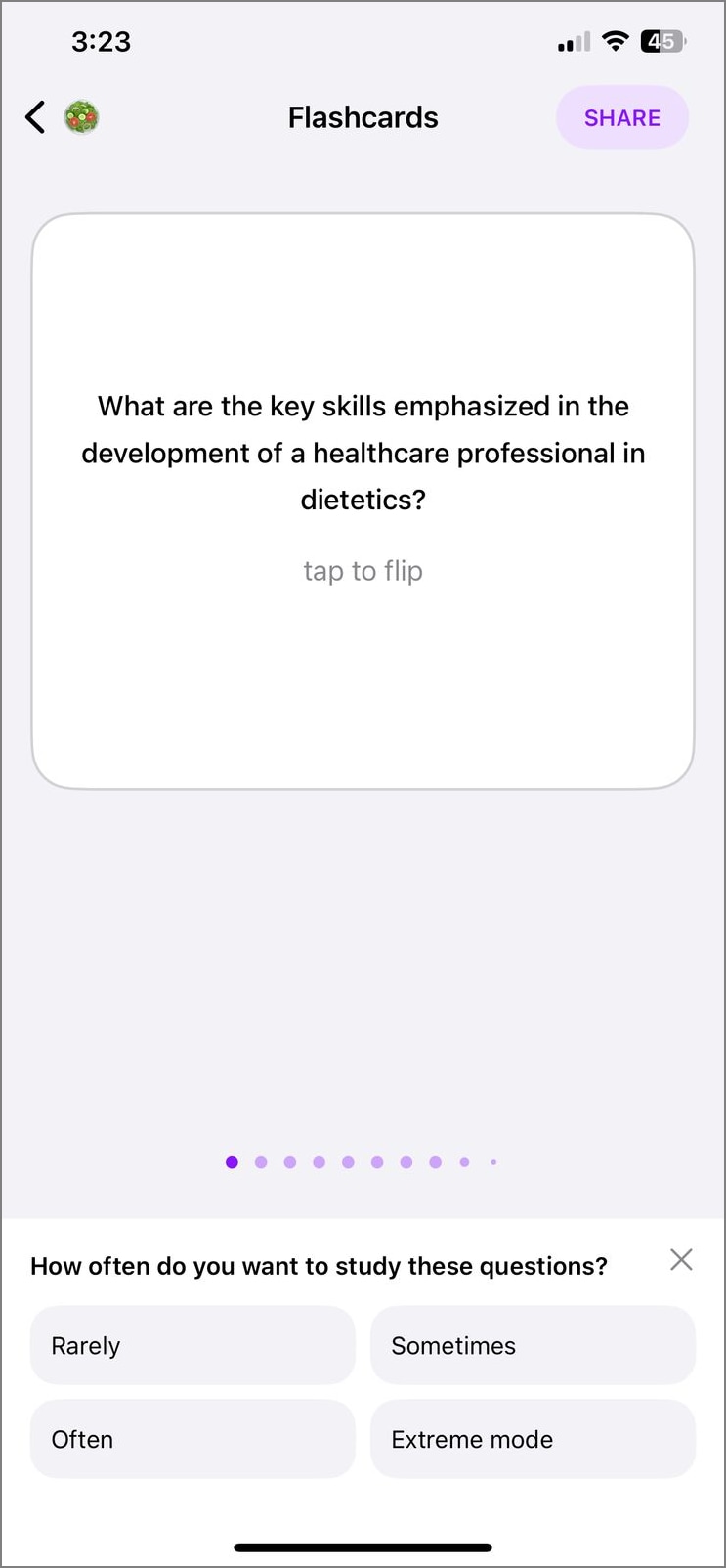
Wichtigste Funktionen
- Diese Brainrot KI organisiert Ihre Notizen in Ordnern, so dass Sie bei Bedarf jederzeit darauf zugreifen können.
- Wenn Sie eine Notiz in ein Video konvertieren möchten, können Sie die gewünschte Sprache und die KI-Stimme für die Erzählung auswählen.
- Die Benutzer können Videos in mehr als 30 Sprachen generieren und so eine vielfältige Studentengemeinschaft ansprechen.
Einschränkungen
- Coconote AI bietet nur 13 KI-Specher, das ist viel weniger als bei der Konkurrenz.
Kostenlose Version
Nur für 7 Tage
2. PDF to Brainrot
Geben Sie Ihre Videospezifikationen ein und generieren Sie kleine, leicht konsumierbare Lehrvideos. Die generierten Inhalte haben ein vertikales Seitenverhältnis, so dass Sie die Videos auf allen relevanten Plattformen teilen können.
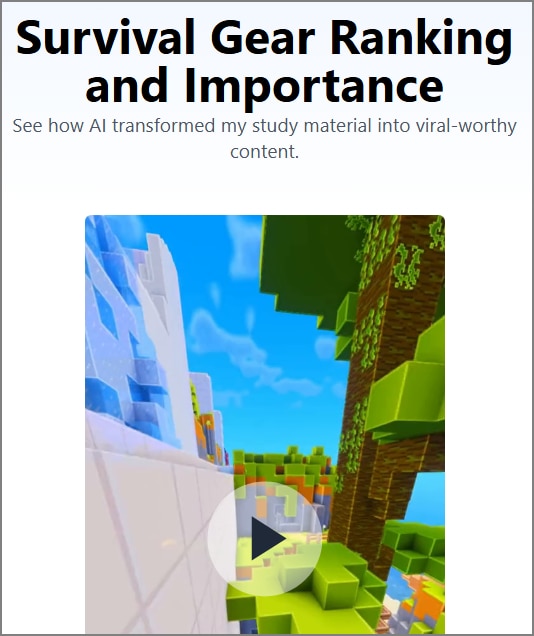
Wichtigste Funktionen
- Benutzer können ihre gewünschten Hintergrundvideos auswählen, um ein maßgeschneidertes Video zu generieren.
- Sie können aus einer Vielzahl von Hintergrundmusiktiteln wählen, um die Inhalte ansprechend zu gestalten.
- Neben dem Hochladen einer PDF-Datei können Sie auf dieser Plattform auch TXT-Dateien hochladen.
Einschränkungen
- Das Herunterladen von Videos mit diesem Tool ist sehr langsam.
Kostenlose Version
1 Credit/Tag für 1 Monat
3. Memenome
Verwenden Sie Memenome, um entweder Notizdateien hochzuladen oder einen eigenen Prompt einzugeben, um KI-generierte Brainrot-Videos zu erstellen. Die Videos sind auf unterhaltsame Art und Weise erstellt und enthalten animierte Inhalte, die eine fesselnde Wirkung haben.
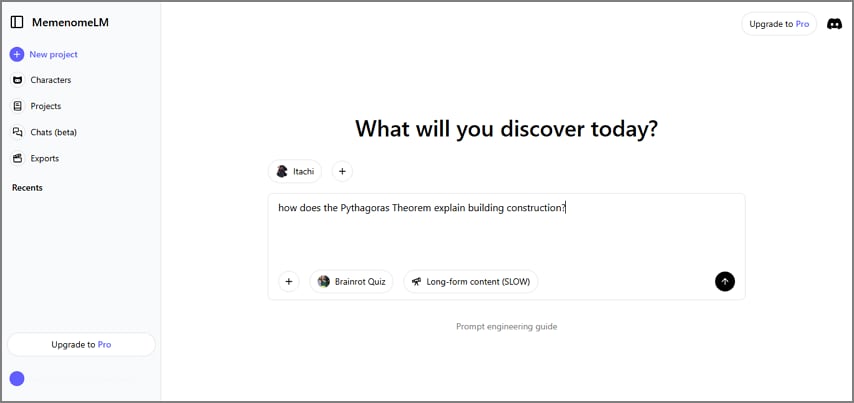
Wichtigste Funktionen
- Benutzer können die gewünschten KI-Stimmen aus einer Mischung aus menschlichen und animierten Sprechern wählen.
- Diese Plattform bietet Ihnen die Möglichkeit, zwischen einem Quiz und einer langsamen Videogenerierung zu wählen.
- Memenome bietet eine Sammlung von bis zu 20 verschiedenen Spechern.
Einschränkungen
- Sie können nur bis zu 4 Sprecher pro Video auswählen, was für ein Video mit mehreren Personen möglicherweise nicht ausreicht.
Kostenlose Version
Keine kostenlose Testversion
4. aicut
Sparen Sie sich die Stunden, die Sie benötigen, um ein Video von Grund auf zu generieren, indem Sie aicut verwenden. Mit diesem brainrot PDF-Generator können Sie Inhalte generieren, die sich leicht auf Reddit und TikTok teilen lassen.
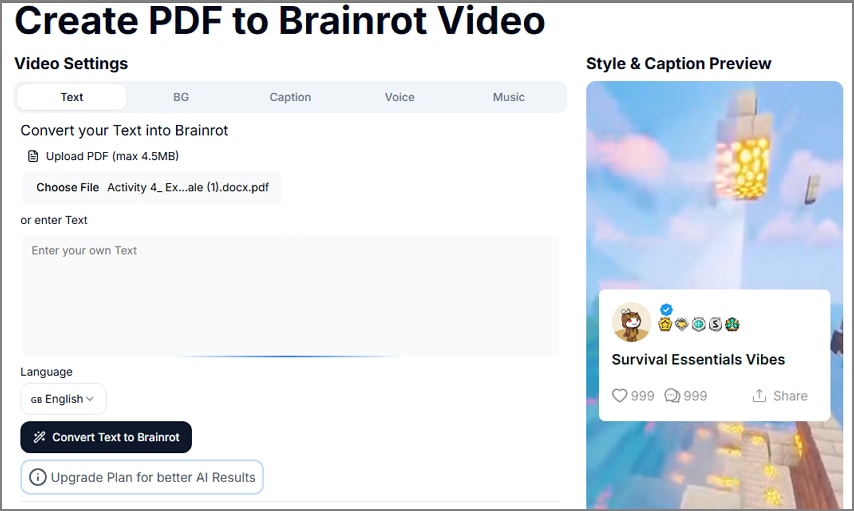
Wichtigste Funktionen
- Wählen Sie die gewünschte Sprache und generieren Sie Videos in bis zu 20 Videos.
- Während Sie das Video finalisieren, können Sie die Vorlage Ihrer Wahl für maßgeschneiderte Ergebnisse auswählen.
- Wenn Sie einen KI-Sprecher verwenden, bietet Ihnen Aicut die Möglichkeit, ein Skript einzugeben, das eingesprochen wird.
Einschränkungen
- Sie können nur Dateien bis zu einer Größe von 4,5 MB hochladen.
Kostenlose Version
Keine kostenlose Version
5. Studyfetch
Mit seinen effektiven Tools für den Unterricht ist Studyfetch speziell für Studenten und Pädagogen konzipiert. Von 1 bis 60 Minuten können Sie jede gewünschte Videolänge wählen.
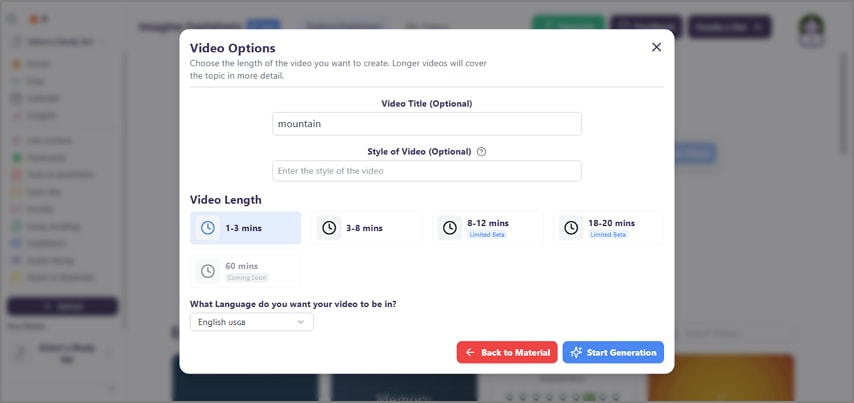
Wichtigste Funktionen
- Generieren Sie Videos in mehr als 25 Sprachen und verstehen Sie Inhalte in jeder Sprache.
- Um ein ansprechendes Lernprogramm zu erstellen, können Sie einen relevanten Titel oder ein Stichwort eingeben.
- Diese Plattform unterstützt das Hochladen von Dateien im PDF-, PPT- und DOC-Format.
Einschränkungen
- Mit der kostenlosen Version können Sie kein Brainrot-Video generieren.
Kostenlose Version
Keine kostenlose Version
 G2-Wertung: 4.5/5 |
G2-Wertung: 4.5/5 |  100 % Sicher |
100 % Sicher |Teil 2. Was ist „PDF zu Brainrot“? Warum ist es im Trend?
In dieser Welt des Überdenkens und der Hyperfixierung ist es nicht ungewöhnlich, dass man eine Besessenheit von kleinen Ideen entwickelt. Bei dem PDF-zu-Brainrot-Konzept geht es also darum, mit einem beiläufigen Gedanken zu beginnen und ihn zu einer intensiveren Idee weiterzuentwickeln. Dies stammt ursprünglich von TikTok und hat sich nun auch auf andere Plattformen wie Reddit ausgebreitet. Studenten nutzen diesen Trend oft, um ihre komplexen Bildungskonzepte zu vereinfachen.
Dieser Trend ist nicht nur eine hilfreiche Lernressource, sondern steigert auch das Engagement Ihrer Videos. Solche Inhalte sind ideal für Menschen, die Schwierigkeiten haben, sich Wissen auf herkömmliche Weise anzueignen.
Teil 3. Beliebte Anwendungsfälle für die Konvertierung von PDF in Brainrot
Dieser Trend ist ein produktives Konzept, das den achtsamen Umgang und die Vorteile fördert. Im Folgenden finden Sie die beliebtesten Anwendungsfälle, von denen alle Arten von Benutzern profitieren:
- Studenten: Studenten konvertieren ihre PDF-Notizen oft in Videos im Brainrot-Stil, um große Mengen an Lesestoff und komplexem Material zu vermeiden. Der Einsatz von Audio, Bildmaterial und schnellem Lerntempo kommt modernen Lernstilen entgegen, insbesondere visuellen und auditiven Lernern.
- Pädagogen: Durch die Einbettung von Erklärungen in die Clips können Pädagogen das Engagement im Unterricht aufrechterhalten und Konzepte in einem konsumierbaren Format verstärken. Diese Videos können auch als ergänzende Ressourcen außerhalb des Unterrichts dienen und das Lernen zugänglicher und unterhaltsamer machen.
- Content Creator: Influencer, die aus den Trendformaten Kapital schlagen möchten, können bestehende Dokumente ganz einfach in KI-generierte Brainrot-Videos konvertieren, die auf den Plattformen gut funktionieren.
- Fachleute: Wenn Fachleute wichtige Informationen mit visuell anregenden Bearbeitungen und Soundeffekten kombinieren, können diese Videos die Merkfähigkeit erhöhen und das Lernen bei der Arbeit angenehmer machen.
Teil 4. Wie Sie Ihr PDF für die Brainrot Konvertierung mit Wondershare PDFelement vorbereiten und optimieren
Damit Ihre PDF-Notizen einer KI-Verarbeitung würdig sind, müssen Sie auf deren Qualität achten. Die Optimierung der Qualität mag schwierig erscheinen, ist aber mit Wondershare PDFelement möglich. Mit seinen verschiedenen PDF-bezogenen Tools ermöglicht Ihnen diese Plattform, die notwendigen Änderungen an der Datei vorzunehmen und sie in das Format zu exportieren, das von Ihrem Brainrot PDF-Generator unterstützt wird. Durch die Verfeinerung von Inhalt und Aussehen des Dokuments sorgt PDFelement dafür, dass Ihre Notizen KI-fähig sind.
Die wichtigsten Funktionen von PDFelement für die Brainrot-Vorbereitung
1. PDF-Bearbeitung
Im Bearbeitungsmodus dieses Tools können Sie Informationen in Form von Text, Bildern und URLs hinzufügen oder löschen. Um die Datei visuell ansprechend zu gestalten, können Sie auf dieser Plattform die Formatierung Ihrer Schriftart bearbeiten.
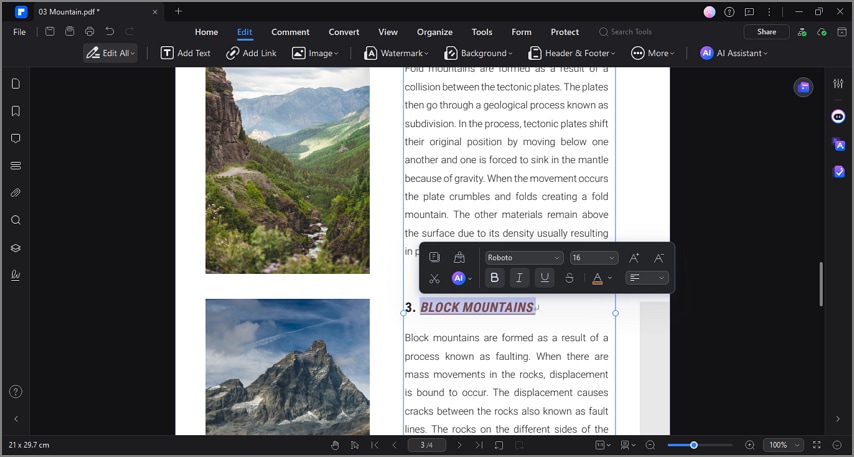
2. Anmerkungen
Wenn Sie nicht die Zeit für eine sofortige Bearbeitung haben, verwenden Sie die Anmerkungstools, um den zu ändernden Text zu bestimmen. Dieser Modus ermöglicht das Hervorheben und Unterstreichen des Textes für zukünftige Änderungen.
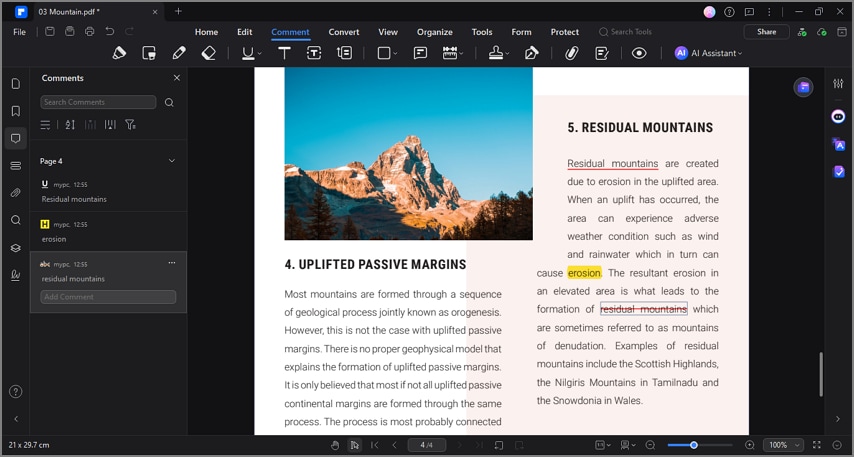
3. Extraktion der wichtigsten Punkte
Der praktische KI-Assistent von PDFelement ermöglicht die KI-Zusammenfassung umfangreicher PDF-Dokumente und hilft Ihrem KI-Tool, sich nur auf die wichtigsten Informationen zu konzentrieren. Je nach Bedarf können Sie eine Kurzfassung in Aufzählungspunkten oder Absätzen generieren.
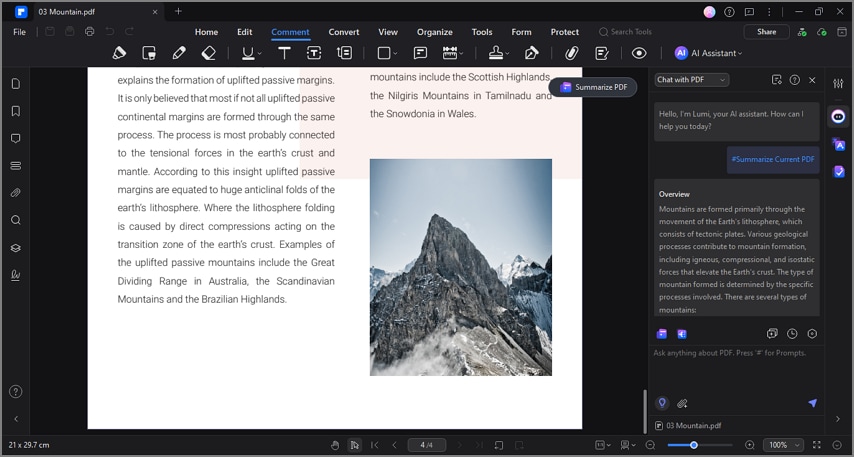
4. PDF vorlesen
Bevor Sie den Inhalt auf einen Brainrot PDF Converter konvertieren, verwenden Sie die PDF Vorlesefunktion, um den Fluss und das Verständnis des Inhalts zu beurteilen. Mit diesem Dienstprogramm können Sie benutzerdefinierte Text-zu-Sprache-Einstellungen für ein komfortables Erlebnis festlegen.

5. Textextraktion aus gescannten PDFs
Wenn Ihre Datei gescannte Bilder enthält oder wenn die gesamte Datei gescannt wurde, können Sie die OCR-Funktionen verwenden, um den Text bearbeitbar zu machen. Dieses Tool unterstützt bis zu 25 Sprachen für verschiedene Anwendungen in verschiedenen Ländern.
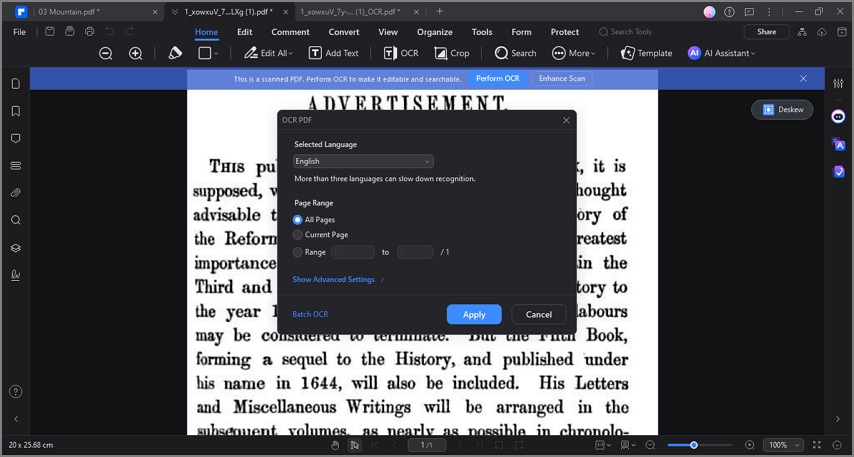
6. Optimieren durch Komprimierung
Da jedes Tool zur Konvertierung bestimmte Anforderungen an die Dateigröße stellt, können Sie eine große Datei komprimieren, um sie leichter weitergeben zu können. Mit den Komprimierungsfunktionen von PDFelement können Benutzer ihre Dateien mit niedrigen, mittleren und hohen Einstellungen verkleinern.
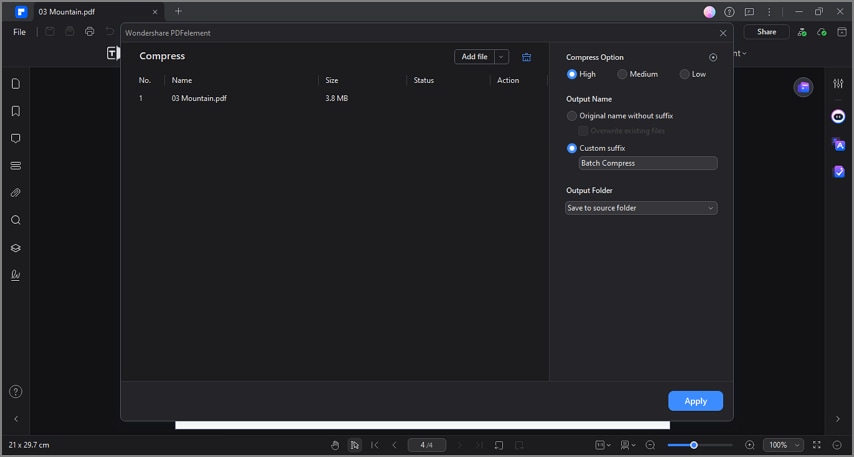
Eine komplette Anleitung zum Konvertieren Ihres PDF in Brainrot Video
Wenn Sie sich eingehend mit der Vorbereitung Ihrer PDF-Notizen befassen möchten, bevor Sie Ihr PDF für Brainrot verwenden, wird Ihnen der folgende Leitfaden helfen:
Schritt 1 PDF mit den Notizen auswählen
Öffnen Sie zunächst PDFelement und wählen Sie die Notizdatei auf Ihrem Gerät über die Schaltfläche „PDF öffnen“ aus.
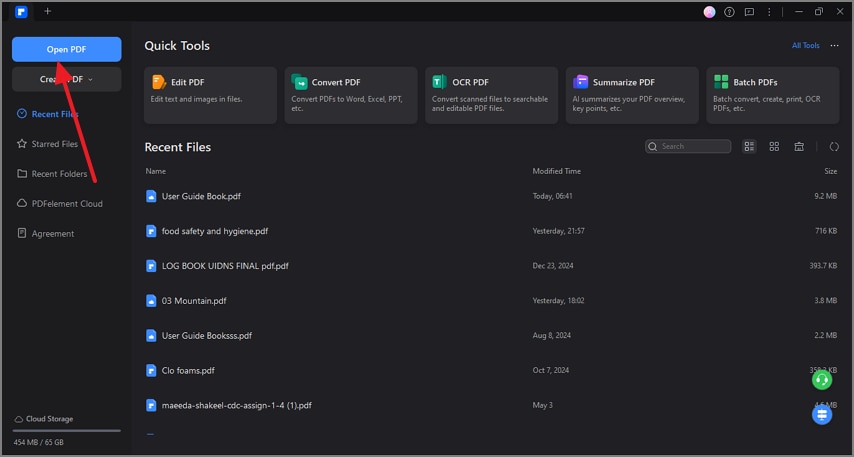
Schritt 2 Vorlesen des PDFs in Ihren benutzerdefinierten Einstellungen
Gehen Sie in der geöffneten Datei auf die Registerkarte „Ansicht“ und wählen Sie die „Vorlesen“ Schaltfläche, um die „Einstellungen“ Schaltfläche oben rechts auszuwählen. Geben Sie im nächsten Fenster Ihre benutzerdefinierten Einstellungen ein und klicken Sie auf „Übernehmen“, um ein maßgeschneidertes Erlebnis zu erhalten.
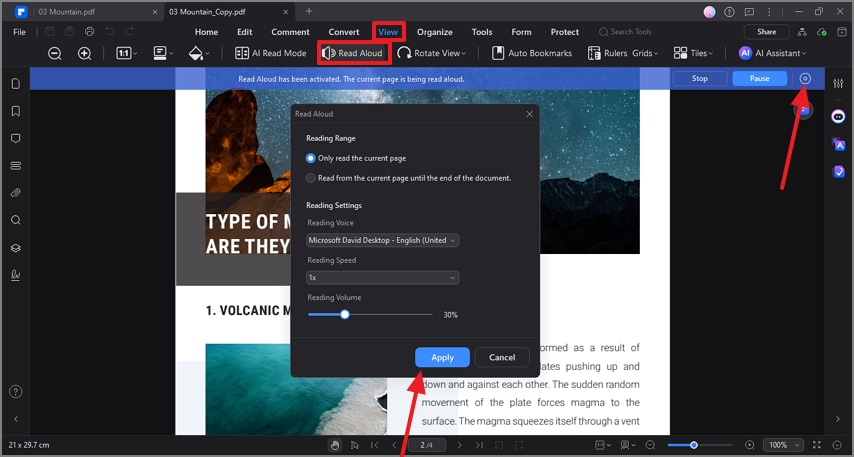
Schritt 3 Speichern der bearbeiteten PDF-Datei, um sie in einen Brainrot-Generator zu integrieren
Vervollständigen Sie die Datei und verwenden Sie dann die Option „Speichern unter“ auf der Registerkarte „Datei“, um sie als PDF zu exportieren.
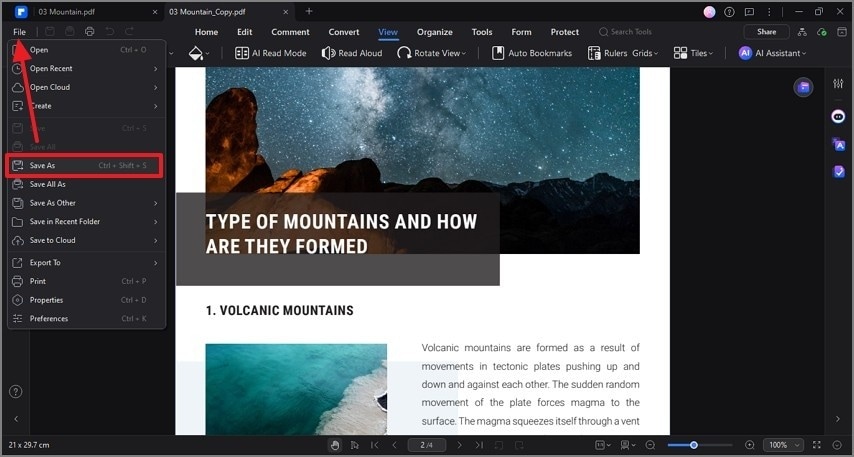
Schritt 4 Hochladen der kuratierten Notizen im PDF auf die Webseite von Brainrot
Rufen Sie mit Ihrem Browser die PDF zu Brainrot Webseite auf, um eine PDF-Datei hochzuladen. Nachdem Sie die erforderlichen Einstellungen vorgenommen haben, klicken Sie auf die Schaltfläche „Jetzt generieren“, um die Ergebnisse auf der nächsten Seite zu sehen.
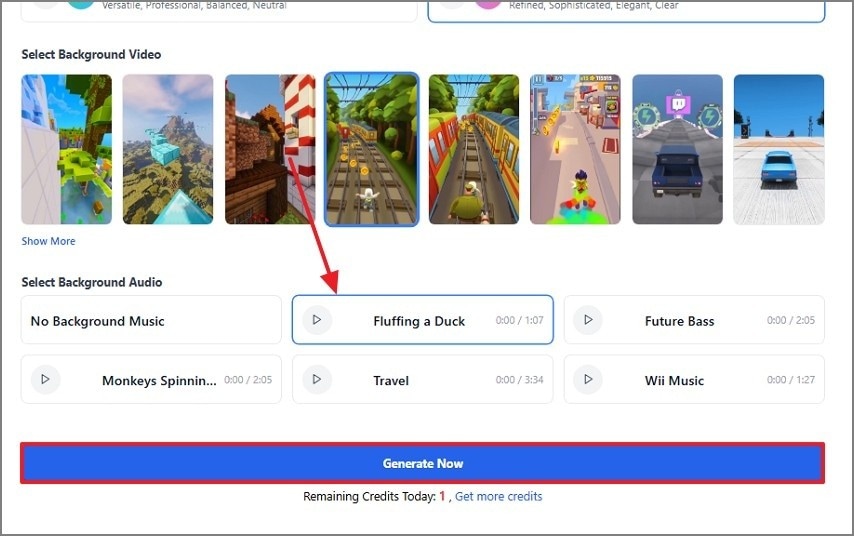
Schritt 5 Video herunterladen, um es anderswo zu teilen
Wenn die Datei fertig ist, klicken Sie auf die „Herunterladen“ Schaltfläche am unteren Rand der Datei, um sie auf Ihrem Gerät zu speichern.
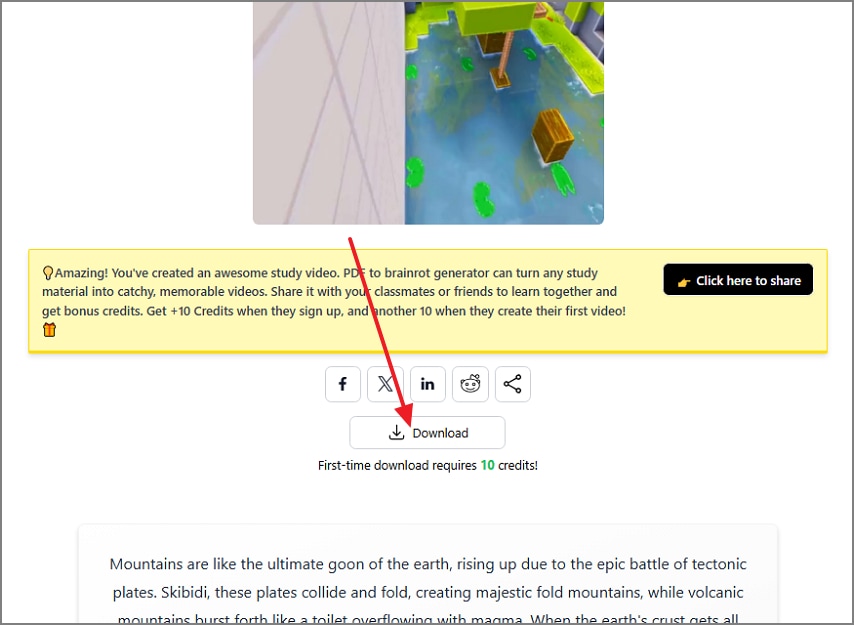
Schritt 6 TikTok Web besuchen und das Brainrot Video an Ihre Studienkollegen senden
Um das Video über TikTok zu teilen, verwenden Sie die Webversion und klicken Sie auf die „Posten“ Schaltfläche, damit Ihre Studienkollegen es sehen können.
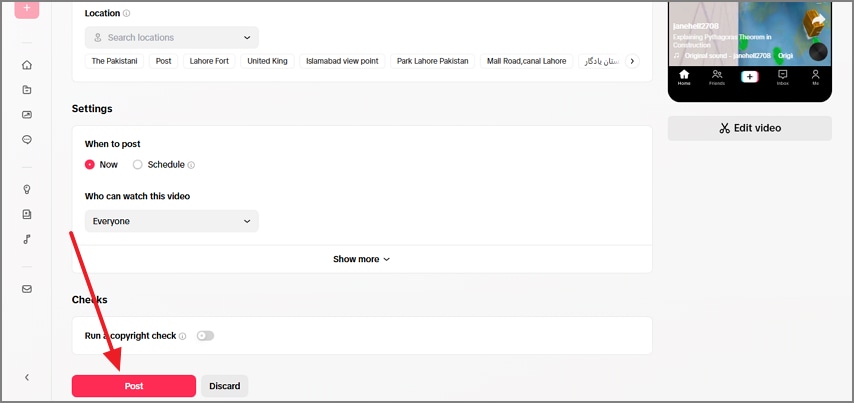
Häufig auftretende Probleme bei der Verwendung von PDF zu Brainrot Tools
Herkömmliche PDF zu Brainrot Tools sind zwar brauchbar, aber sie haben viele Einschränkungen, von denen einige im Folgenden genannt werden:
- Begrenzung der Dateigröße: Viele Brainrot Konvertierungsplattformen unterstützen nur eine begrenzte Größe von Datei-Uploads. Mit PDFelement, einem Tool zur PDF-Komprimierung, das die Dateigröße erheblich reduziert, lässt sich dies umgehen.
- Eingeschränkte Formatunterstützung: Wenn Ihr gewünschtes Tool zur Konvertierung das Format, in dem Ihre Notizen vorliegen, nicht unterstützt, können Sie PDFelement verwenden, um die Kompatibilität zu verbessern. Neben der einfachen Konvertierung von Dateien bietet diese Plattform auch OCR-Dienste, die gescannte Bilder und PDFs in bearbeitbaren Text konvertieren.
- Fehlende Organisationstools: Die übermäßige Verwendung von Tabellen und anderen Elementen kann dazu führen, dass Ihre Datei für die Konvertierungstools zu komplex wird. Sie können PDFelement verwenden und das Layout vereinfachen, um zusätzliche Elemente zu vermeiden.
Fazit
Alles in allem sind die PDF zu Brainrot Tools auf eine gut kuratierte Notizdatei angewiesen, um gut zu funktionieren. Um diese Dateien für die Weitergabe vorzubereiten, können Sie PDFelement auf Mac und Windows verwenden. Wenn Sie seine PDF-Tools mit KI-gesteuerten Konvertierungsplattformen kombinieren, können Sie coole Inhalte für soziale Medien generieren.
 G2-Wertung: 4.5/5 |
G2-Wertung: 4.5/5 |  100 % Sicher |
100 % Sicher |



